使用共軛熱傳的功率轉換器:練習 6 - 分析結果
本練習說明如何在模擬期間和之後分析結果。欲隱藏 CAD 曲面 (而非流體域),請在  「CAD 主體」(CAD Bodies) 與
「CAD 主體」(CAD Bodies) 與  「流動分析主體」(Flow Analysis Bodies) 之間切換。透過在「圖例」(Legend) 下拉選單中選取「未選取」(No Selection),可清除任何變數顯示。按一下
「流動分析主體」(Flow Analysis Bodies) 之間切換。透過在「圖例」(Legend) 下拉選單中選取「未選取」(No Selection),可清除任何變數顯示。按一下  「XY 繪圖面板」(XYPlot Panel) 可檢視 XY 繪圖。
「XY 繪圖面板」(XYPlot Panel) 可檢視 XY 繪圖。
 「CAD 主體」(CAD Bodies) 與
「CAD 主體」(CAD Bodies) 與  「流動分析主體」(Flow Analysis Bodies) 之間切換。透過在「圖例」(Legend) 下拉選單中選取「未選取」(No Selection),可清除任何變數顯示。按一下
「流動分析主體」(Flow Analysis Bodies) 之間切換。透過在「圖例」(Legend) 下拉選單中選取「未選取」(No Selection),可清除任何變數顯示。按一下  「XY 繪圖面板」(XYPlot Panel) 可檢視 XY 繪圖。
「XY 繪圖面板」(XYPlot Panel) 可檢視 XY 繪圖。1. 欲顯示/隱藏所選幾何圖元,請按一下「視圖」(View) 面板中的  「顯示」(Show)。 「顯示」(Show)。2. 欲變更顏色配置,請在「圖例」(Legend) 中按一下  「更多」(More),然後選取「藍紅」(Blue Red) 或「藍紫」(Blue Purple)。 「更多」(More),然後選取「藍紅」(Blue Red) 或「藍紫」(Blue Purple)。 |
檢視邊界上的壓力輪廓
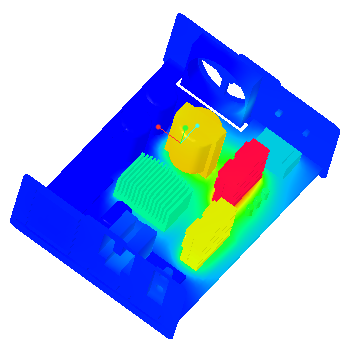 | 溫度  K  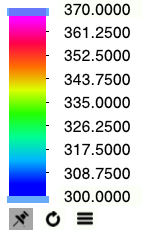 |
1. 選取「域」(Domains)。
2. 在  「開啟/關閉檢視內容」(Turn on/off view properties) 清單中,按一下
「開啟/關閉檢視內容」(Turn on/off view properties) 清單中,按一下  「隱藏所有曲面」(Hide all surfaces)、
「隱藏所有曲面」(Hide all surfaces)、 「隱藏所有格點」(Hide all grids) 與
「隱藏所有格點」(Hide all grids) 與  「隱藏所有輪廓」(Hide all outlines)。
「隱藏所有輪廓」(Hide all outlines)。
 「開啟/關閉檢視內容」(Turn on/off view properties) 清單中,按一下
「開啟/關閉檢視內容」(Turn on/off view properties) 清單中,按一下  「隱藏所有曲面」(Hide all surfaces)、
「隱藏所有曲面」(Hide all surfaces)、 「隱藏所有格點」(Hide all grids) 與
「隱藏所有格點」(Hide all grids) 與  「隱藏所有輪廓」(Hide all outlines)。
「隱藏所有輪廓」(Hide all outlines)。3. 在「域」(Domains) 下,選取除 POWERINVERTER_FLUID 與 CASING 以外的所有圖元。在「視圖」(View) 面板中,按一下  「顯示」(Show) 以顯示所選域。
「顯示」(Show) 以顯示所選域。
 「顯示」(Show) 以顯示所選域。
「顯示」(Show) 以顯示所選域。4. 在「內容」(Properties) 面板的「視圖」(View) 標籤中,針對「曲面」(Surface) 將選項設定為如下所列的值:
◦ 「保留工程圖」(Keep drawing) -「是」(Yes)
◦ 「格點」(Grid) -「否」(No)
◦ 「輪廓」(Outline) -「否」(No)
◦ 「變數」(Variable) -「溫度: [K] : 熱」(Temperature: [K] : Heat)
◦ 「最小」(Min) - 300
◦ 「最大」(Max) - 370
繪製在出口邊界處的溫度

在 X 軸上:迭代
在 Y 軸上:溫度
1. 在 Flow Analysis 樹中,按一下 > 。
2. 選取 BC_00002。
3. 按一下  「XY 軸座標圖」(XYPlot)。系統會在 Flow Analysis 樹中的 > 底下顯示一個新圖元 xyplot1
「XY 軸座標圖」(XYPlot)。系統會在 Flow Analysis 樹中的 > 底下顯示一個新圖元 xyplot1
 「XY 軸座標圖」(XYPlot)。系統會在 Flow Analysis 樹中的 > 底下顯示一個新圖元 xyplot1
「XY 軸座標圖」(XYPlot)。系統會在 Flow Analysis 樹中的 > 底下顯示一個新圖元 xyplot14. 按一下 xyplot1。
5. 在「內容」(Properties) 面板的「檢視」(View) 標籤中,針對「曲面」(Surface),將「變數」(Variable) 設定為「溫度」(Temperature)。
6. 若有需要,在「執行」(Run) 群組中按一下  「停止」(Stop) 和
「停止」(Stop) 和  「執行」(Run)。
「執行」(Run)。
 「停止」(Stop) 和
「停止」(Stop) 和  「執行」(Run)。
「執行」(Run)。